※ 最終更新:2025-05-21
連動管理 - イベントレシーバーメニューガイド
イベントレシーバーメニューはOneDriveとSharePointのイベント受信方式の違いにより、2つのタブに分かれて提供されます。
- OneDriveタブ: OneDrive内のファイルが追加されたり修正、移動されるイベントを直接検知します。
- SharePointタブ: SharePointの各文書ライブラリで発生するイベント(ファイル作成、修正など)を個別に受信します。
各プラットフォームはイベント構造が異なるため、SHIELD DRMはこれに合わせた独立したイベントレシーバー連動方式を提供します。これにより管理者ページ上でもタブが分離されて構成されています。
OneDriveイベントレシーバー
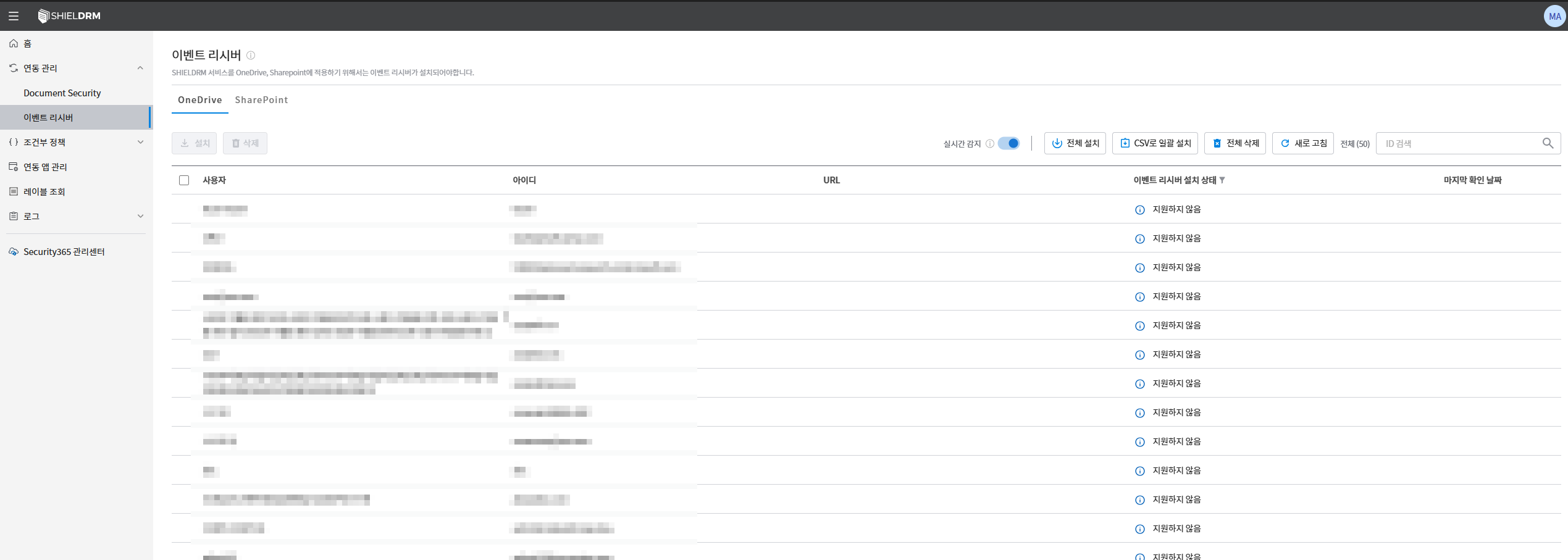
- ユーザーリスト確認
- ユーザーアカウントと該当アカウントのメール、URLが表示されます。
イベントレシーバーインストール状態列でインストールの有無を確認できます。最終確認日付列で最後にイベントレシーバー状態が点検された日付を確認できます。
- リアルタイム検知設定
リアルタイム検知トグルを有効化するとOneDrive内で新しいファイルが作成されたり移動されると自動的にイベントレシーバーが実行されます。
- 全体インストール/削除
全体インストールボタンをクリックしてリストに表示されたすべてのユーザーにイベントレシーバーをインストールできます。全体削除ボタンを通じてすべてのユーザーからイベントレシーバーを削除できます。
- CSV一括インストール
CSV一括インストールボタンを通じてCSVファイルでユーザーリストをアップロードして大量にイベントレシーバーをインストールできます。CSVでエクスポートボタンを通じて現在リス�トのデータをCSVファイルでダウンロードできます。
SharePointイベントレシーバー
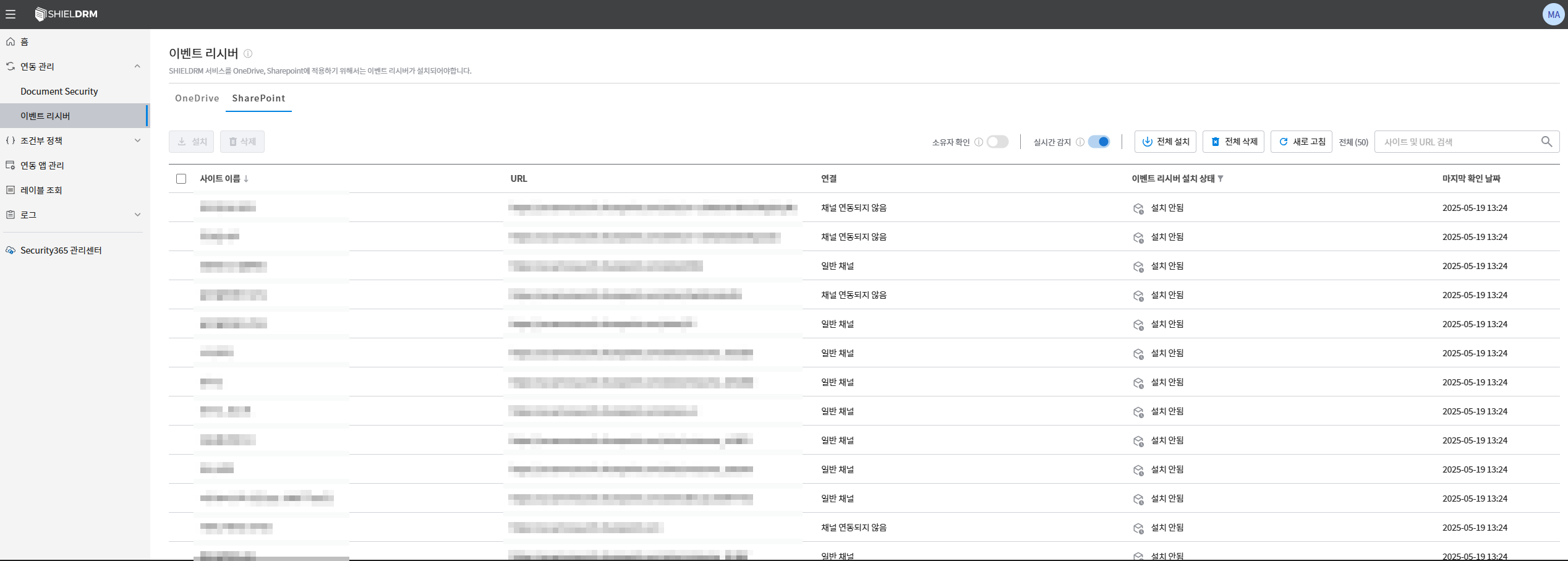
- サイトリスト確認
- SharePointサイトの名前とURLが表示されます。
接続列で各サイトの接続状態(一般チャネル、チャネル連動されていないなど)を確認できます。イベントレシーバーインストール状態列でインストールの有無を確認できます。最終確認日付列で最後にイベントレシーバー状態が点検された日付を確認できます。
- 所有者確認機能
所有者確認トグルを有効化すると現在SharePointサイトの所有者のみがイベントレシーバーをインストールできます。- これを通じて権限がないユーザーのイベントレシーバーインストールを防止できます。
- 地域別サイト分類
- (SharepointでMulti GEOが設定されている場合)該当機能を通じて各地域に登録されたサイトを別途管理できます。
- 各地域(韓国、米国、日本など)を選択して該当地域に属するサイトのイベントレシーバーインストールの有無を点検できます。
- (SharepointでMulti GEOが設定されている場合)該当機能を通じて各地域に登録されたサイトを別途管理できます。
- リアルタイム検知設定
リア��ルタイム検知トグルを有効化するとSharePoint内で新しいサイトが作成されたりファイルが移動されると自動的にイベントレシーバーが実行されます。
- 全体インストール/削除
全体インストールボタンをクリックしてリストに表示されたすべてのサイトにイベントレシーバーをインストールできます。全体削除ボタンを通じてすべてのサイトからイベントレシーバーを削除できます。
注意事項
CSVエクスポート機能を通じてイベントレシーバー状態を定期的に点検しバックアップできます。(開発予定)- SharePoint Multi-GEO機能を通じてグローバル組織でも容易にサイト管理が可能です。
内部文書リンク
更新予定です。